Wo ist die Zeit in der Wireshark-Erfassung??
Öffnen wir eine gespeicherte Aufnahme, um die Zeitoption in Wireshark zu verstehen. Jetzt können wir unten im Screenshot sehen, dass die zweite Spalte eine zeitbezogene Spalte ist.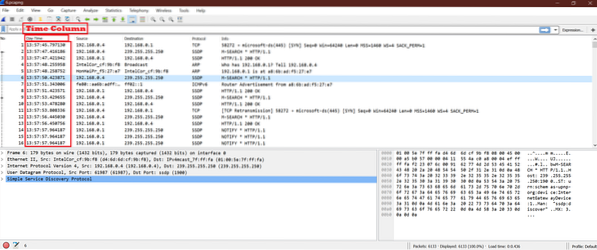
Wo befindet sich das "Zeitanzeigeformat" in der Wireshark-Aufnahme??
Jetzt können wir überprüfen, was das „Zeitanzeigeformat“ in Wireshark ist.
Gehen Sie zu Ansicht->Zeitanzeigeformat. Hier ist die Ausgabe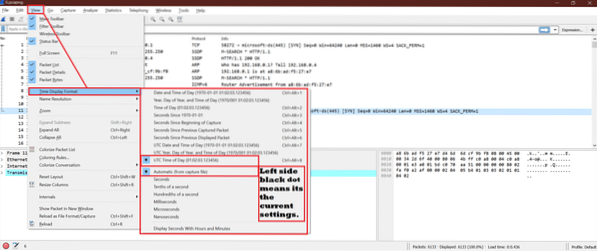
Bedeutung jeder Option:
Um dies zu verstehen, werden wir eine Option auswählen und die Auswirkungen auf die Wireshark-Aufnahme sehen. Lassen Sie uns jede Option zum besseren Verständnis mit einer Nummer beschriften.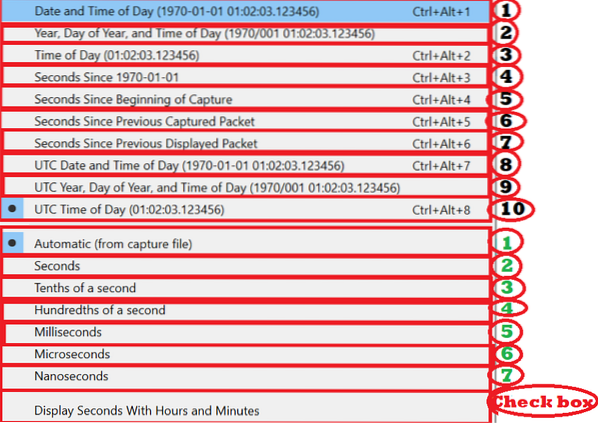
Wie wir sehen, gibt es zwei Abschnitte
Die ersten 1 bis 10 Optionen sind für das Zeitanzeigeformat und die nächsten 1 bis 7 Optionen sind für die Zeiteinheit.
Lassen Sie uns die nächste Option 1 beibehalten (siehe Screenshot unten)
konstant und nehmen Sie Änderungen für die ersten 1-10 Optionen vor.
Option 1:

Jetzt sehen wir das Datum und die Uhrzeit für jede Packung Wireshark. Hier ist der Ausgabebildschirm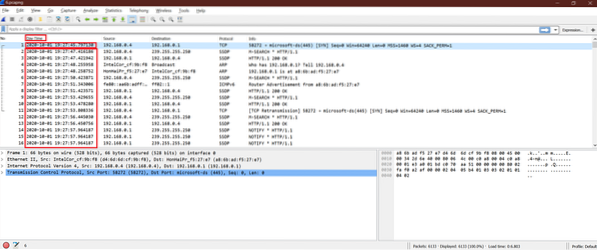
Option 2:

Jetzt sehen wir das Jahr, den Tag des Jahres und die Tageszeit. Hier ist der Ausgabebildschirm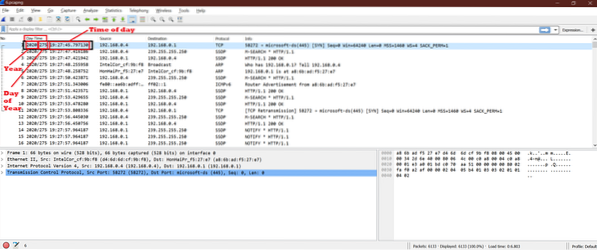
Möglichkeit 3:

Nach Auswahl dieser Option können wir nur die Tageszeit sehen. Es wird kein Jahr angezeigt.
Siehe den Screenshot unten.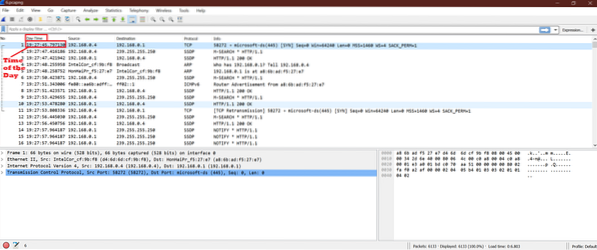
Möglichkeit 4:

Diese Option aktiviert die Zeit in Sekunden im Epochenzeitstil. Hier ist der Screenshot.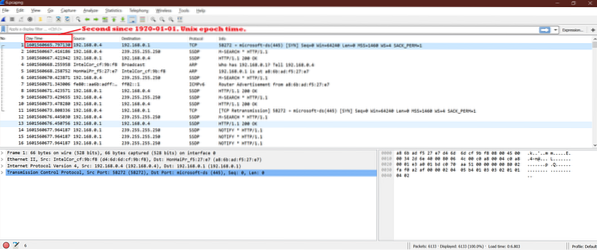
Möglichkeit 5:

Nach Auswahl dieser Option sehen wir, dass das erste Paket der erfassten Zeit auf 0 gesetzt ist.00 Sekunde, und nach wie vielen Sekunden wurde das nächste Paket erfasst. Wir werden also sehen, dass die Zeit länger wird.
Siehe den Screenshot unten.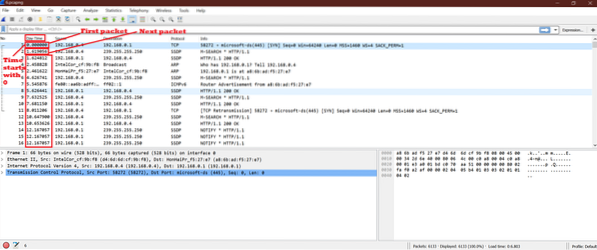
Möglichkeit 6:

Dies zeigt die Zeit für jedes Paket in Bezug auf das vorherige Capture-Paket. Wir sehen die Zeit also als „Zeitdelta vom zuvor erfassten Frame“ Sekunde für das aktuelle Paket.
Siehe den Screenshot unten.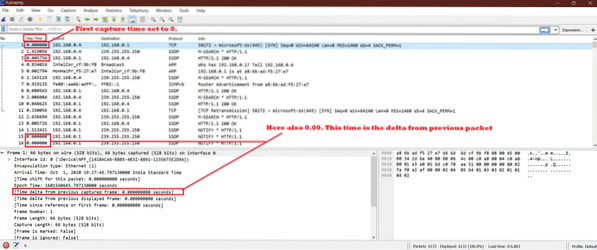
Möglichkeit 7:

Diese Option zeigt die Zeit als „Zeit-Delta vom zuvor angezeigten Frame“ Sekunde für das aktuelle Paket an. Tatsächlich sind „Option 6“ und „Option 7“ für maximale Zeiten gleich same. Deshalb sehen wir keine Unterschiede.
Siehe den Screenshot unten.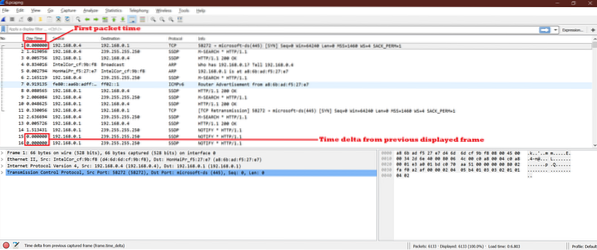
Möglichkeit 8:

Dies zeigt die Uhrzeit als UTC [Koordinierte Weltzeit] Datum und Uhrzeit an. Diese Option ist fast die gleiche wie „Option 1“, aber die Tageszeit ist anders.
Siehe den Screenshot unten.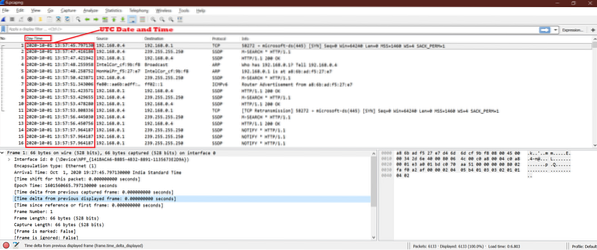
Möglichkeit 9:

Jetzt sehen wir UTC-Jahr, Tag des Jahres und Uhrzeit.
Hier ist der Ausgabebildschirm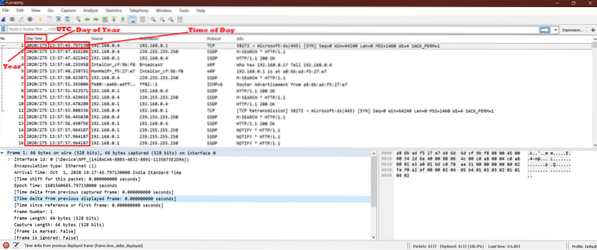
Möglichkeit 10:

Nach Auswahl dieser Option können wir nur die UTC-Tageszeit sehen. Hier wird kein Jahr angezeigt.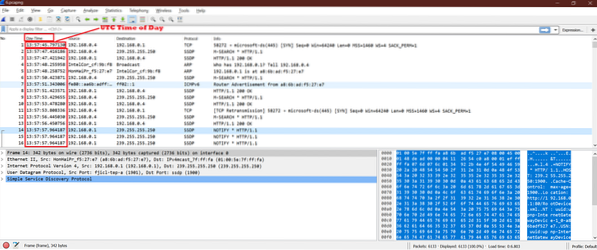
Wir sind mit den ersten Optionen fertig. Sehen wir uns nun an, wie sich die Zeiteinheit auf die Wireshark-Paketzeit auswirkt.
Unteres Zeitformat konstant halten
Option 1:

Dies gibt das Standarddatum und die Standardzeit von der Aufnahme an.
Siehe den Screenshot unten.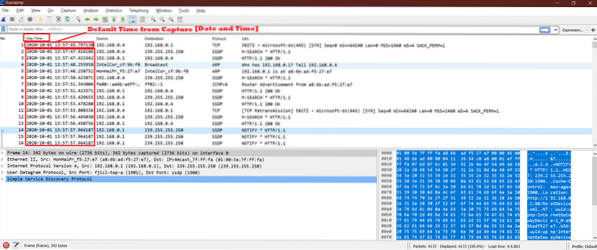
Option 2:

Sehen Sie nun den Unterschied zwischen Option1 und dieser Option. Wir können sehen, dass die Zeit bis zur Sekunde angezeigt wird.
Überprüfen Sie den folgenden Screenshot.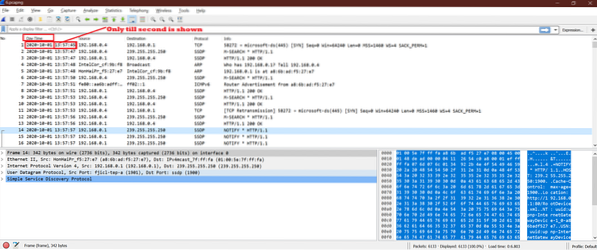
Möglichkeit 3:

Diese Option zeigt „Zehntelsekunde“ für die Zeit an.
Überprüfen Sie den folgenden Screenshot.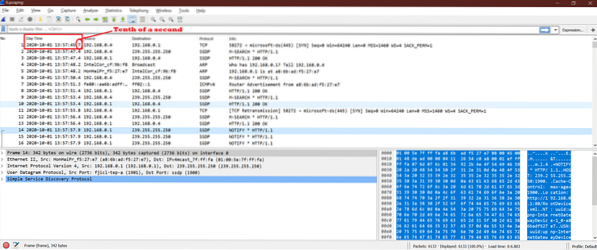
Möglichkeit 4:

Diese Option zeigt „Hundertstelsekunden“ für die Zeit an.
Überprüfen Sie den folgenden Screenshot.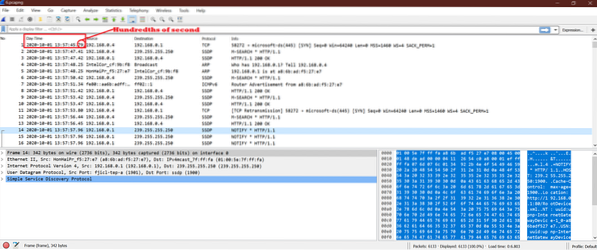
Möglichkeit 5:

Dies zeigt den Millisekundenteil nach Sekunde. Schauen Sie sich den Screenshot unten an.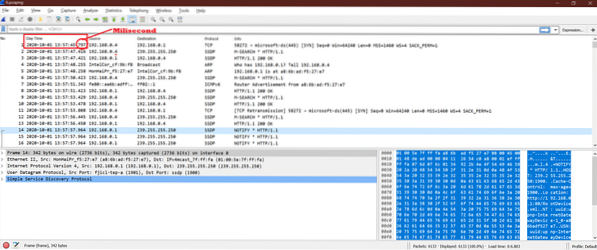
Möglichkeit 6:

Jetzt können wir einen Mikrosekundenteil der Zeit sehen. Siehe den Screenshot unten.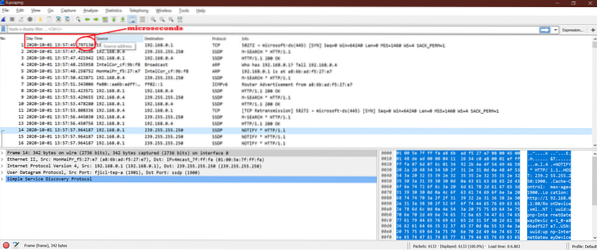
Möglichkeit 7:

Diese Option aktiviert einen Mikrosekundenteil der Zeit. Siehe den Screenshot unten.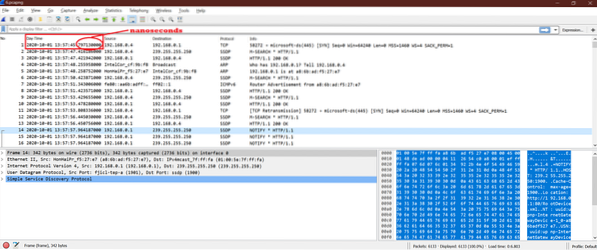
Kontrollkästchen

Da unser aktuelles Zeitformat bereits Stunden und Minuten hat, hat es keine Auswirkungen auf.
Wir können also eine Kombination all dieser Optionen spielen.
Probieren Sie eine zufällige Kombination aus:
Sehen wir uns die Wirkung der folgenden Kombination an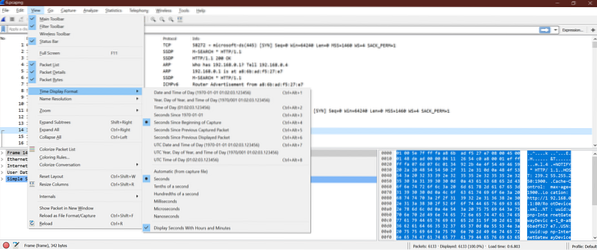
Ausgabe [Blick auf die Spalte Tagzeit]:
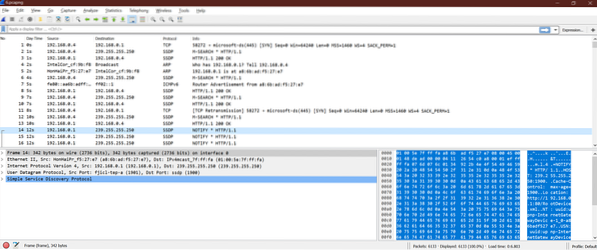
Fazit:
Jetzt kennen wir die Zeitformate und -einheiten, wir denken vielleicht, was all diese verschiedenen Optionen nützen? Diese Hilfe macht die Wireshark-Capture-Analyse. Möglicherweise benötigen wir eine andere Zeitskala, um viele Faktoren aus Wireshark-Captures zu sehen. Es geht also um eine schnelle und bessere Wireshark-Capture-Analyse.
 Phenquestions
Phenquestions


